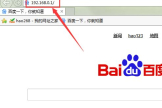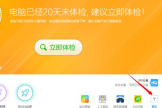无线路由器怎么设置不让别人连接(如何禁止路由器连接其他用户)
一、无线路由器怎么设置不让别人连接
第一先认清自己的路由器和猫
很多路由器和猫的操作方式不一样,例如华为的路由器的设置规律是192.168.0.1;而TLINK的设置是192.168.1.1;当然目前还有荣耀和华为路由器以及小米路由器,而华为和荣耀以及小米的系列都支持手机APP便捷管理,我曾经购买过小米的路由器,我老家的家里目前用的就是,他很方便管理,手机APP打开,登录小米账号,可以轻松设置wifi密码以及查看登录的设备,如果发现陌生设备网络占用带宽特别大,或者不想让链接可以直接拉黑的形式!
所以无论是通过什么样的路由器,最基本的操作就是发现设备限制设备,再接着进行的操作就是定期修改密码的方式来确保网络的通畅!但是不同路由器的操作方式不一样,原来传统的华为路由器(老式的电信合作的)基本都是电脑上登录不支持手机APP,新款的基本上都陆续开始支持了,所以手机就可以轻松设置网络!
除了修改密码和拉黑设备,还有什么妙招?
其实高端的操作是隐藏wifi名称,一般很多人压根搜索不到网络,这个才是很高端的操作了,必须是先搜索wifi才能找到,怎样隐藏,常规的操作如下:进入路由器设置页面,登录以管理路由器;输入账号和密码后,点击“登录”;点击“无线设置”,点击“2.4G无线设置”;开启“隐藏无线网络”即可。
而想要连接wifi的人必须先要进行搜索名称,接着要输入密码才能进行上网,不然是没有办法连接网络的,这个操作就是比较高端的一种方式了!
当然如果你家里人以及你的设备已经连接好了,设备已经是常规的设备了,还有一种方式就是禁止陌生设备连接,也可以杜绝网络连接的方式来防止蹭网!
这个操作稍有点复杂,就是查看一下设备管理中正在连接的设备记住它的MAC地址,然后直接放在禁用名单中,这样就可以了。
现在智能路由器app基本都会有提醒用户注意的功能,一旦有陌生设备接入接入路由器,用户手机就会传来一条提醒消息(还是腾达为例的图)使用一键拉黑功能,直接跟这些陌生设备说拜拜。
二、怎样设置路由禁止他人上网
进入TPlin路由器里面安全设置那里开启IP过滤
不允许设定的IP访问网络。
你自已的电脑IP设置成192.168.1.254或192.168.1.2把192.168.1.2-192.168.1.253设定不访问网络或192.168.1.3-192.168.1.254设定不访问网络
2或者开启MAC地址过滤只允许你的MAC地址访问网络别的不允许访问网络就行了
在把你的路由器的密都改了重启
有时候,很多台电脑用一个路由器上网,有时想限制其他的电脑,如何限制另外一台电脑不能上网而自已却可以上呢?以tp-link
tl-r402m为例,介绍如何通过路由器进行上网控制的步骤。
一、上网控制描述
现在很多家庭用户都是通过电信的adsl或其他公司提供的类似类型的宽带上网。
宽带的费用并低廉,而对于大多数没有大量数据下载的家庭用户来说,一户人或一台电脑独占一条adsl有点浪费资源的感觉,于是很多人都用共享一条宽带上网。
这种共享上网的方法如下:电话线—语音分离器—adsl猫—宽带路由器—交换机、集线器—电脑
,在这种情况下可以通过对宽带路由器进行适当设置就可以进行上网控制。
二、取得局域网内所有使用者的ip与mac地址
取得mac地址的方法:win+r,输入cmd,用nbtstat
-a
ip地址查看;取得自己电脑ip与mac的方法:win+r,输入cmd,用ipconfig
/all查看;取得ip的方法很多,推荐用局域网查看工具。
三、登陆宽带路由器
打开ie,输入192.168.1.1(一般都是这个....),就会出现登陆窗口,账号:admin,密码:admin,登陆后会出现宽带路由器的设置页面。
(1)不允许某一台电脑上网的设置
1、设置页面—安全设置—防火墙设置—选择开启防火墙,开启mac地址过滤二项—禁止已设mac地址列表中已启用的mac地址访问internet。
2、设置页面—安全设置—mac地址过滤—添加新条目—把禁止上网的电脑的mac地址填进去,并选择使该条目生效。
上网控制设置后,被禁止上网的电脑就不可以上网了,但局域网内部之间可以正常访问。
(2)只允许自己的电脑上网的设置
1、设置页面—dhcp服务器—静态地址分配—将自己的ip地址与mac地址绑定(输入并保存即可)
2、设置页面—安全设置—防火墙设置—选择开启防火墙,开启ip地址过滤,开启mac地址过滤三项—选择凡是不符合已设ip地址过滤规则的数据包,禁止通过本路由器和仅允许已设mac地址列表中已启用的mac地址访问internet
3、设置界面—安全设置—ip地址过滤—添加新条目—把你的ip地址填进去,并选择使所有条目生效
4、设置页面—安全设置—mac地址过滤—添加新条目—把你的mac地址填进去,并选择使所有条目生效